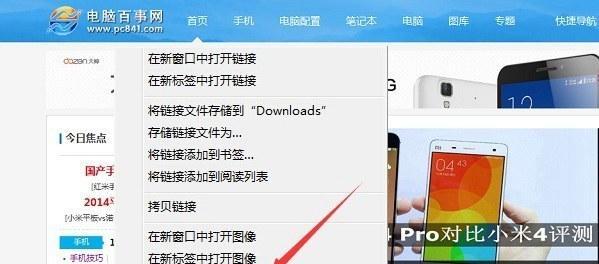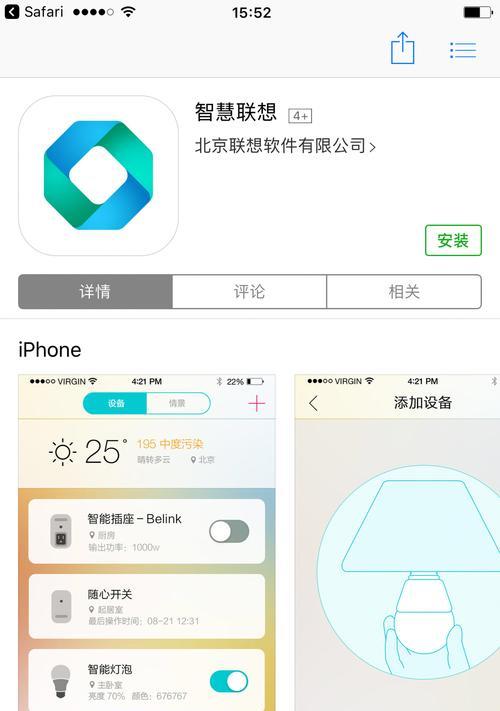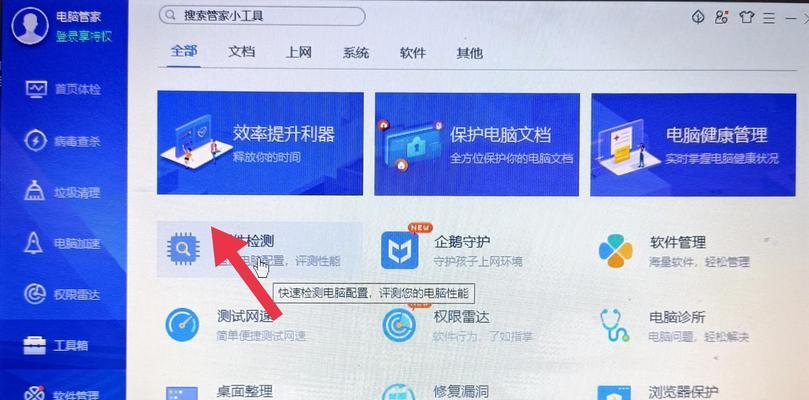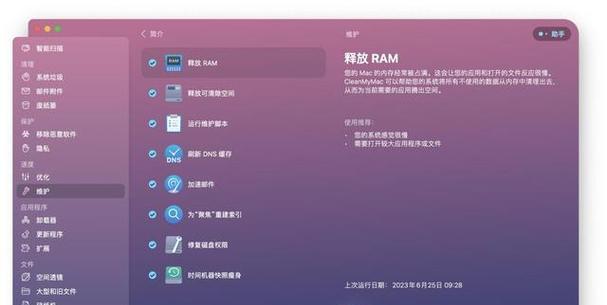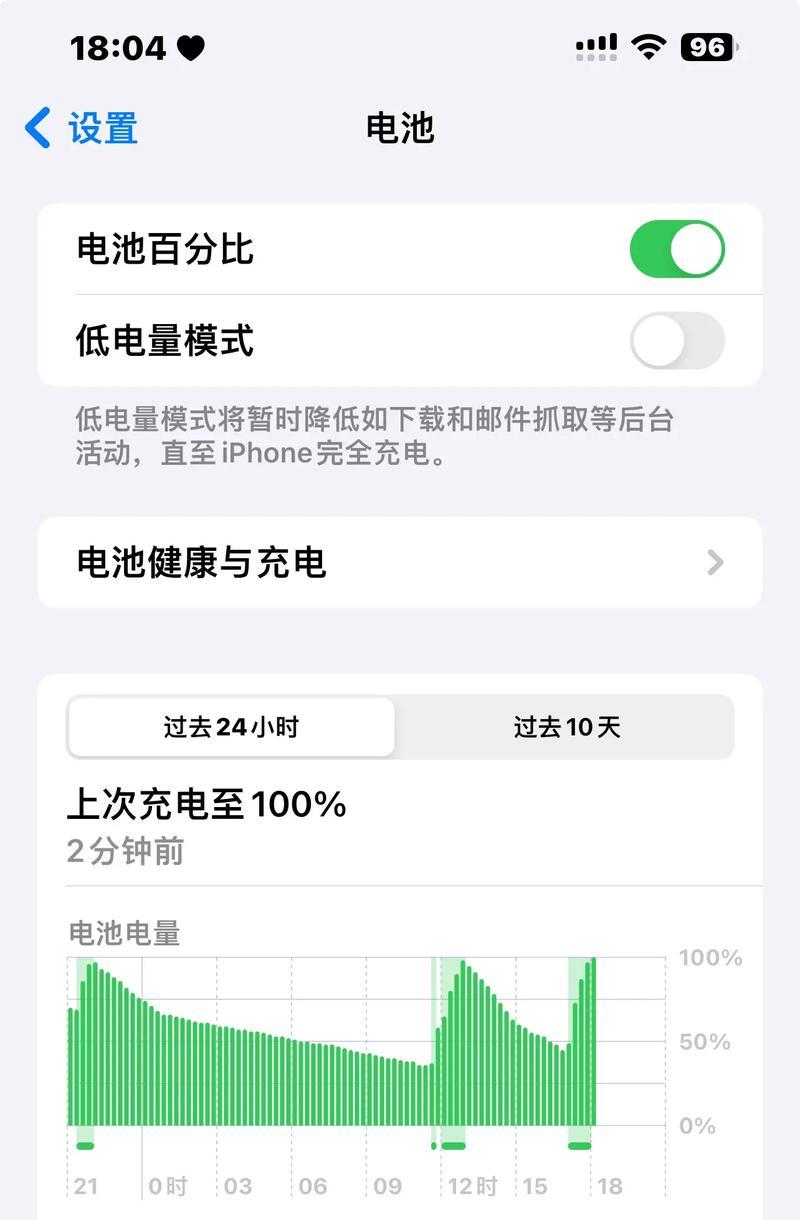三星笔记本内存条怎么装?安装步骤是什么?
游客 2025-04-06 14:20 分类:电脑知识 6
在当今信息化的时代里,三星笔记本作为一款广受欢迎的电子产品,它强大的性能和优美的设计赢得了众多用户的青睐。但随着时间的推移和技术的发展,硬件的升级换代变得尤为重要。想要提升笔记本性能,升级内存条是一项常见且有效的措施。三星笔记本内存条怎么装呢?本文将详细解析内存条的安装步骤,并提供一些实用的建议,保证即使您是没有太多技术经验的初学者,也能轻松进行三星笔记本内存升级。
选购合适的内存条
在开始安装内存条之前,选购一款与您的三星笔记本兼容的内存条是至关重要的一步。您需要考虑以下几个因素:
1.规格匹配:请确认您的笔记本支持的内存类型(例如DDR3或DDR4)和规格(例如DDR4-2400)。
2.容量选择:根据您的实际需求选择合适的内存容量。一般来说,升级到8GB或16GB内存可以明显提高日常使用和多任务处理的性能。
3.频率兼容:确保购买的内存条频率与笔记本主板支持的频率相匹配,以避免兼容性问题。
4.品牌信誉:选择信誉良好的品牌,如三星本身或其他知名品牌,以确保质量和售后服务。

准备工作
在实际操作之前,请准备好以下工具和条件:
符合规格的内存条
防静电手环或手触金属物品,以释放身体静电
干净柔软的布料(在清洁内存条和笔记本内部时使用)
驱动盘和系统恢复盘(以防万一需要)
关闭笔记本电脑,并拔掉电源适配器和所有外部连接设备。确保在硬质平稳的表面上进行安装操作,以避免任何意外对笔记本造成损坏。

拆卸笔记本底部盖板
三星笔记本的内存条通常位于笔记本底部的盖板之下,您需要按照以下步骤拆卸:
1.定位螺丝:通常,内存条外盖板的螺丝位于笔记本的底部,仔细观察可以找到。
2.使用螺丝刀:使用正确的螺丝刀类型,紧贴螺丝旋转,直到所有螺丝都被拆除。
3.轻柔开盖:使用手指或专用工具(如塑料撬板)轻柔地揭开盖板,切勿用力过猛。

安装内存条步骤
内存条安装过程相对简单,但需注意手法以避免损坏硬件:
1.确认插槽:找到空闲的内存插槽,确保插槽没有灰尘或异物。
2.定位内存条:将内存条对准插槽,确保其金手指(内存条下方的接触点)干净且无氧化。
3.插入内存条:使内存条与插槽的角度约为45度,然后均匀用力将其完全插入,直到听到“咔哒”一声表示锁定到位。
4.紧固螺丝:重新安装内存条盖板,并用螺丝固定好。
测试与修复问题
安装完成后,进行系统检查和测试以确保内存条正常工作:
1.启动笔记本:开启您的笔记本电脑,进入BIOS检查内存显示是否正确。
2.系统检测:启动到操作系统后,可以使用系统自带的内存检测工具或第三方软件进行检测。
3.故障排查:如果无法正常启动或检测到问题,检查内存条是否完全插入,或尝试更换插槽位置。
常见问题解答
升级内存条时可能会遇到各种问题,这里为您解答一些常见的疑惑:
如何知道我的三星笔记本支持哪种内存条?
查阅三星笔记本的用户手册或官方网站提供的技术支持部分,可以找到确切的内存规格和容量推荐。
三星笔记本内存条升级后需要重新安装系统吗?
通常不需要。大多数情况下,升级内存后,只需正常开启笔记本即可。但如果升级后系统不稳定,建议备份重要数据,然后重新安装系统。
如果我不慎损坏了内存条或笔记本怎么办?
在操作过程中如果不慎损坏了内存条或笔记本,应立即停止操作。若在保修期内,可以联系三星客服寻求帮助;若不在保修期,可联系专业的电脑维修点进行修复。
升级内存后能提升多少性能?
性能提升的幅度取决于原有内存的容量、速度以及您所进行的升级程度。简单的测试,如运行大型应用程序或游戏,可以直观感受性能的改变。
升级三星笔记本的内存条是一项既能提高性能又相对简单的技术操作。只要小心谨慎,并遵循本文中详尽的安装步骤,您就可以轻松完成内存条的升级。在选购内存条时,确保所选产品与您的笔记本电脑规格相匹配,这一点至关重要。通过以上步骤,您可以成功提升笔记本的性能,享受更快捷、高效的使用体验。
版权声明:本文内容由互联网用户自发贡献,该文观点仅代表作者本人。本站仅提供信息存储空间服务,不拥有所有权,不承担相关法律责任。如发现本站有涉嫌抄袭侵权/违法违规的内容, 请发送邮件至 3561739510@qq.com 举报,一经查实,本站将立刻删除。!
- 最新文章
- 热门文章
- 热评文章
- 热门tag
- 标签列表